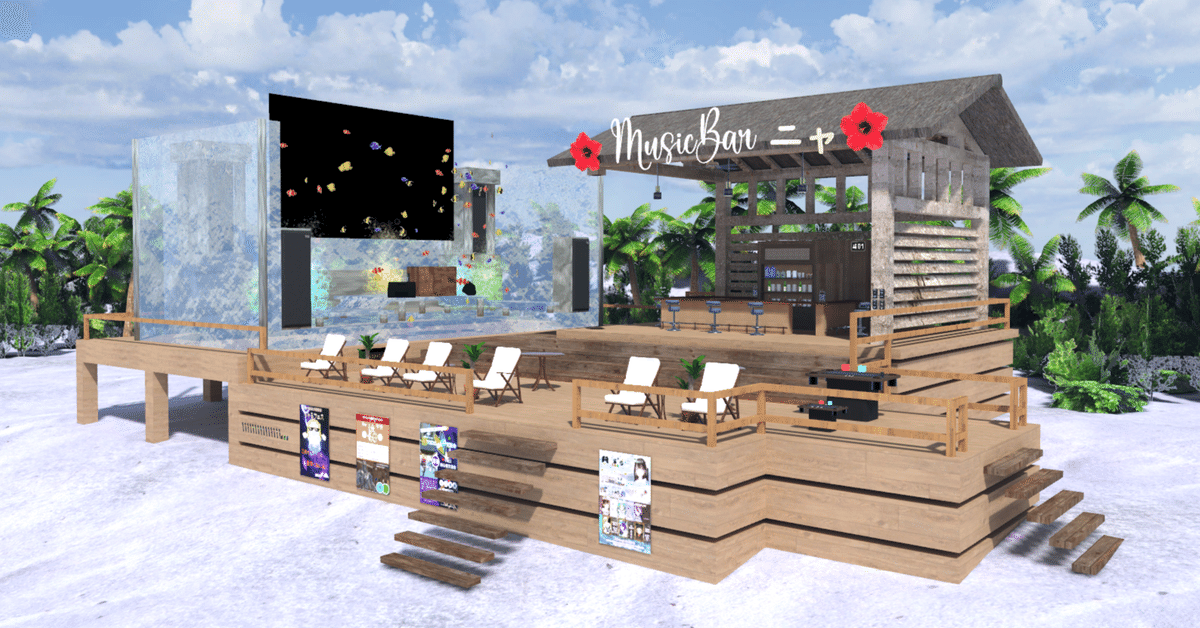
ワールド制作初心者による作業まとめ
・細かい知識は実践して感覚的にわかってから!をテーマにガンガン作業を進めました!
初めてのワールド制作でしたが、イベント用で50人入っても問題ないように意識して進めてきた内容をまとめていきます。
『アイテム整理をしよう!』
・何も持っていないから読み飛ばそう!とは思わないでほしい!
何も持っていないからこそ、どんなアイテムがあるかを知っておく必要があると思います!
・私がまとめているものは下の画像のように振り分けています。
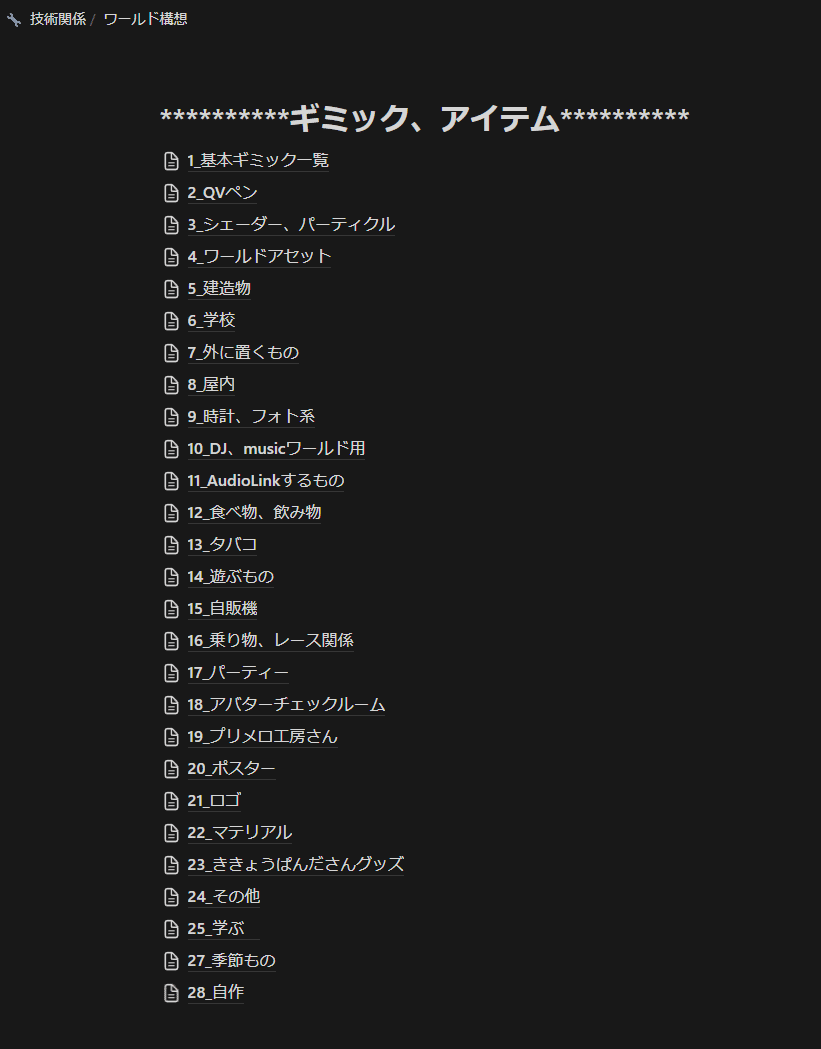
・この一覧の中でもさらに細かく自分がわかりやすいように振り分けしていますが、それは個々の判断ということで。この振り分け通りにPCにもフォルダを作り、アイテムを保存しています。
・Booth等で見つけたアイテムをブックマークして、ダウンロード済みかどうかもメモしています。
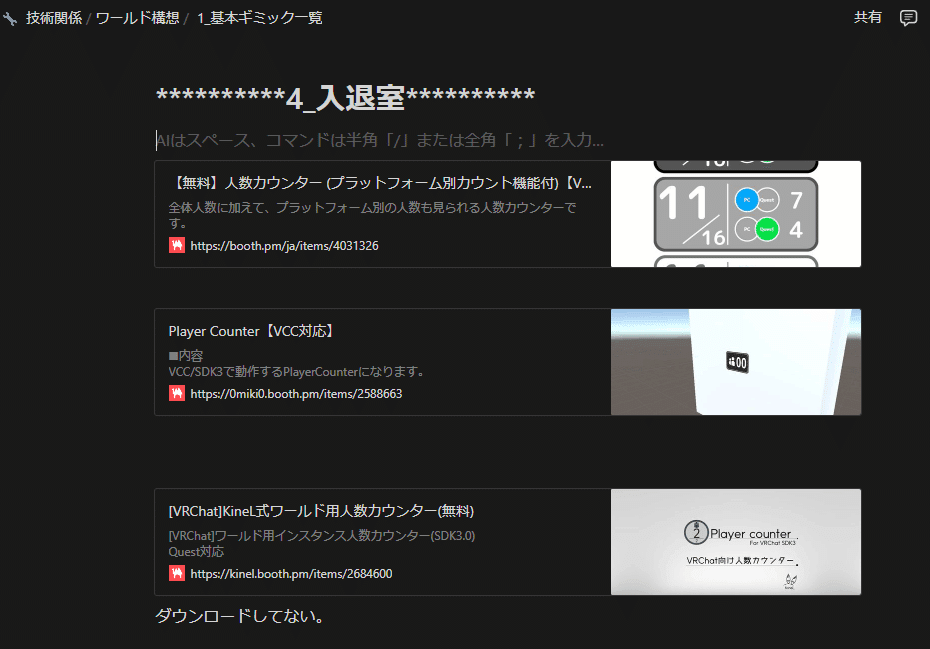
・Notionというメモが出来るサイトで管理しています。PC、スマホ、iPadで共有できて便利です!
・また、思いついたものをすぐにメモする場合はSimlenoteが便利です!こちらもPC、スマホ、iPadで共有できます。
・ワールド用のアイテムやギミックは下記ページが参考になります。
『ワールド構想』
①使うアイテムを決める!
・作りたいワールドをページを作り、使いたいアイテムやギミックをまとめておきます。最終的にワールドに掲示するアイテム一覧を作る時にも便利です。

・作りたいワールドに対して、使いたいアイテムがない事がわかってきます。ここで、何を自作するかをまとめていきます。
②サイズを決める
・今回は大きすぎない建物とステージが欲しかったので自作しました。
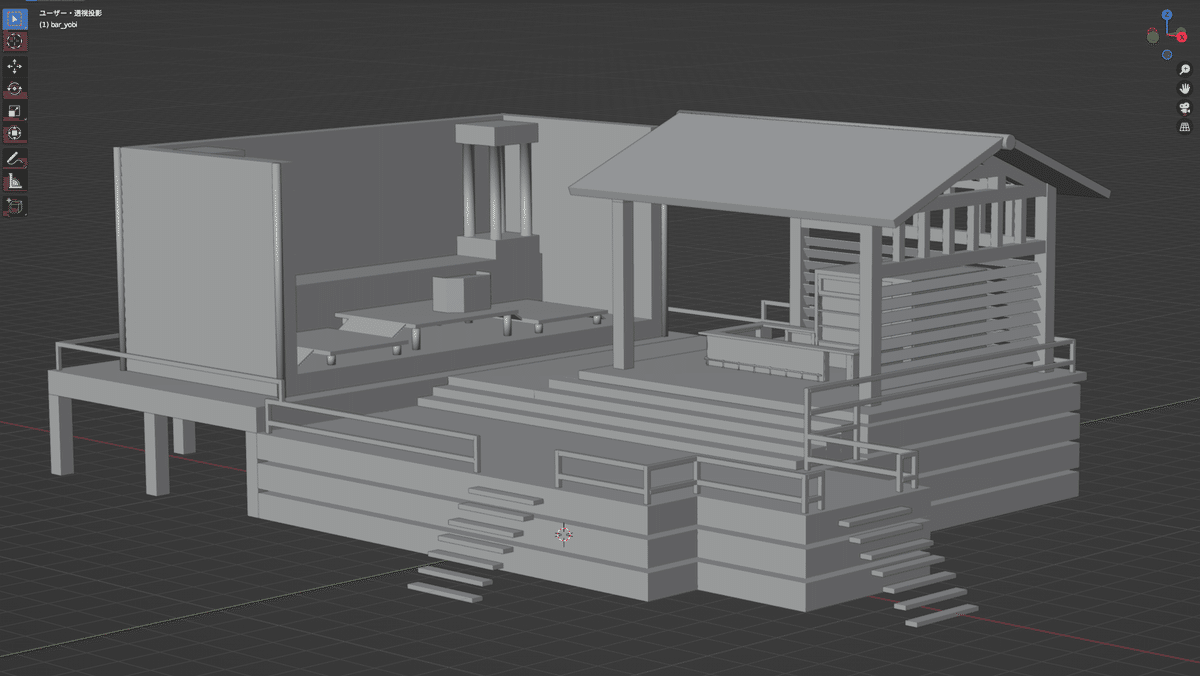
・しかし、初めてのワールド制作で苦労するのが大きさです!
最初はblenderではなく、unityのキューブで組み立てました。
VCCではVRChat Client Simulatorが入っているので、そのままテストプレイして大きさを確認します。
PC上で問題なければ、今度はアップロードしてVR上で確認します。
VRで確認すると、思っていた大きさと違う可能性があるので、必ずチェックしましょう。私はblenderで作った後にチェックして作り直しました…。
unityのキューブで作って、なぜblenderで作り直すか。それはテクスチャの見え方が変わるからです。UV展開をすることで綺麗に模様が統一出来ます。
『プロジェクトのバックアップ』
・キリの良い所でバックアップを作っておきましょう。
プロはGitHubを使用していると思いますが、私はまだ使っていません。
保存先は、VCCのプロジェクト名の下に記載があります。
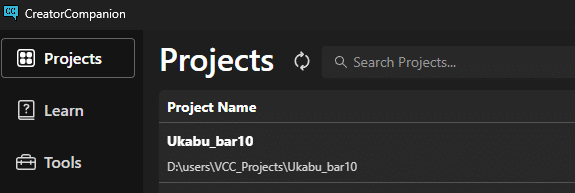
私は、VCC_backupというフォルダを作り、プロジェクト名のフォルダをコピーして保存しています。
ギミックを追加する時は必ずバックアップをしましょう!
エラーが出てアップロード出来なくなることがあります。解決する技術がないうちは重要ですね!
『アイテム・ギミックの追加、テスト』
・よく見るギミックならどんどんまとめて追加して使い方をテストしましょう!
・注意点①
Boothのアイテムの中にはポリゴン数が大きすぎるものがあるようです。
見たことないものはblender等でインポートしてポリゴン数を確認した方がいいようです。
数百万ポリゴンのものが存在してunityに取り込んだら最後…という噂を聞いたことがあります。
・注意点②
unityアセットストアで入手したアセットは、unityで使えるバージョンに指定があります。各アセットの右下にあるOriginal Unity versionをチェックしましょう!
Bakeryの場合は、2018.4.0~最新まで使用できます。
※2023.7.15現在

VRCに対応しているunityバージョンより新しいバージョンのアセットを使う場合。
対応するunityでダウンロードし、VRC対応unityに無理やりインポートをするとエラーが出ました。(サポートしていないので当然かもですが)
その場合は必要なものだけコピーすることで使えました。
最終的に今回のワールドでは使いませんでしたが一つ学びました。
・今回使ったアイテム一覧はこちら!

いざ作ってみると色んなものを使いますね!
『追加マテリアルの準備』
・テクスチャを最初から全て自作するのは大変なので、CC0のテクスチャを入手します。boothではコクリコさんのマテリアルを使用させて頂き、そのほかは下記サイト等で入手しました。
・CC…クリエイティブコモンズについては下記サイトを参照下さい。
・unityにテクスチャをインポートし、マテリアルを作成、テクスチャを貼りつけて使用準備完了です。

・blenderでオブジェクト毎にベイクしたテクスチャを使用すると、容量が増えてしまうことや、うまく表示してくれない事もありました。
1枚のテクスチャを作り共通マテリアルにした方が良さそうです。
模様をシームレスにするには、1枚を作り、上下左右反転させた4枚を並べて1枚にすることで出来る!と記事を読みましたがチャレンジは後日。
『軽量化する』
①ワールド容量の軽量化
・一番はテクスチャが大きいです。簡単に一覧を見るには下記を使います。
慣れていれば自分でチェックして小さくすると思いますが、物が増えると見落としているものもあるかもしれません。
②動作軽量化
テストプレイをして、統計情報をクリックして表示させます。

SetPass callsは、人が集まる場所は100未満がいいとありました。
最初は1000ありましたが、色々調整した結果、ほぼ100未満、一番高い所で200になりました。
Batchesは…上記を下げていたら下がったので今回は見送り。
FPSは、PC、PCVR、Questでそれぞれチェックし、144、72、40前後。
XSOverlayで確認すると400前後になりました。
結果として、イベントで40人超えても問題なく動作しているようで安心しました!次は50人超えたらどうなることやら!
今回はunityアセットストアのBakeryを使い、ライトのベイクでなんとかなりました。やり方はいくつか記事を読んでチャレンジしましたが、正解とも言えないので今回細かいことは記載しません。
ベイクする前に、プレイヤー用のライトと、他用のライトにレイヤーを分けています。色々うまくいかなかったので、プレイヤー用ライトに色々と設定を加えましたが、これもまた表に載せないでおきます。
『Quest対応』
・100MBまでの容量で作らないとアップロードできず、Quest版に変換すると、PC版+10MB容量が増えてしまう為、ギリギリでした。
また、ステージに使った水のシェーダーはQuest対応版を使用しましたが、見え方が少し変わってしまうのが今回の反省点です。
とはいえ、動作の軽量化する為にQuest対応基準にしたこと、そのほかの見え方はほぼ問題なかったと思うので、次回以降クオリティを上げていければと思います。
※8月に少し変化させたワールドに改変してイベントに使用する予定ですが、現状PCのみ対応になりそうです。物が増えるので容量が小さくならない…!
『7/24 一般公開しました!』
Music&Bar Seaside by Ukabu という名前で一般公開しました!
スタッフルームのキーをなくしましたので、誰でも自由に利用できます!
TopazChatのストリームキーをランダム(200通り)にして、リフレッシュボタンもついているので、お気軽に利用してください。
最初はiwaSync3になっていますが、スタッフルーム内にiwaSync3・TopazChat切替スイッチ有ります。
また、MusicBarニャの看板を外していますが、リスポーン地点にボタンがあり、看板をつける事も出来ます。
『ワールド、各ギミック紹介』
最初は船の中から始まります。

・店名表示スイッチ(ローカル)
左のスイッチが看板を出すスイッチ
(ローカル:自分のみ動作、一般公開用ワールド限定)
・イベント用設定案内
右のポスターはTopazChatなどで音楽を聴くために必要な設定が載っています。他のイベントでも必要な事がありますので設定しましょう!
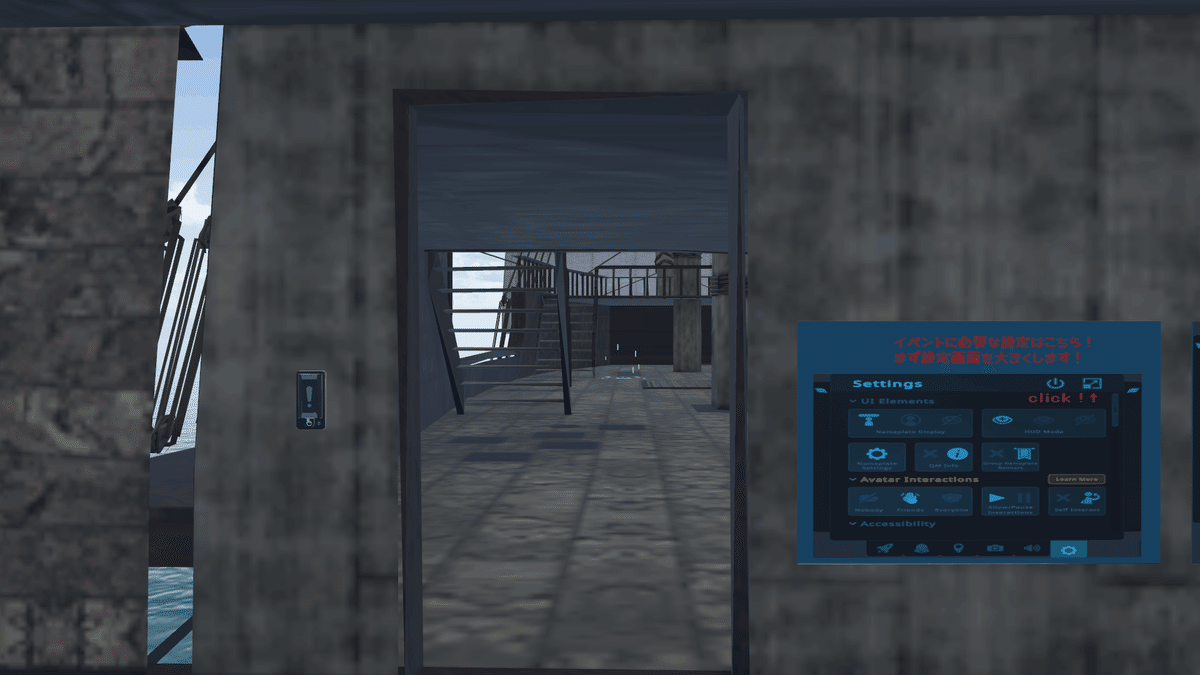
・テレポート
奥に進むとテレポート装置があり、乗ると陸に移動します。
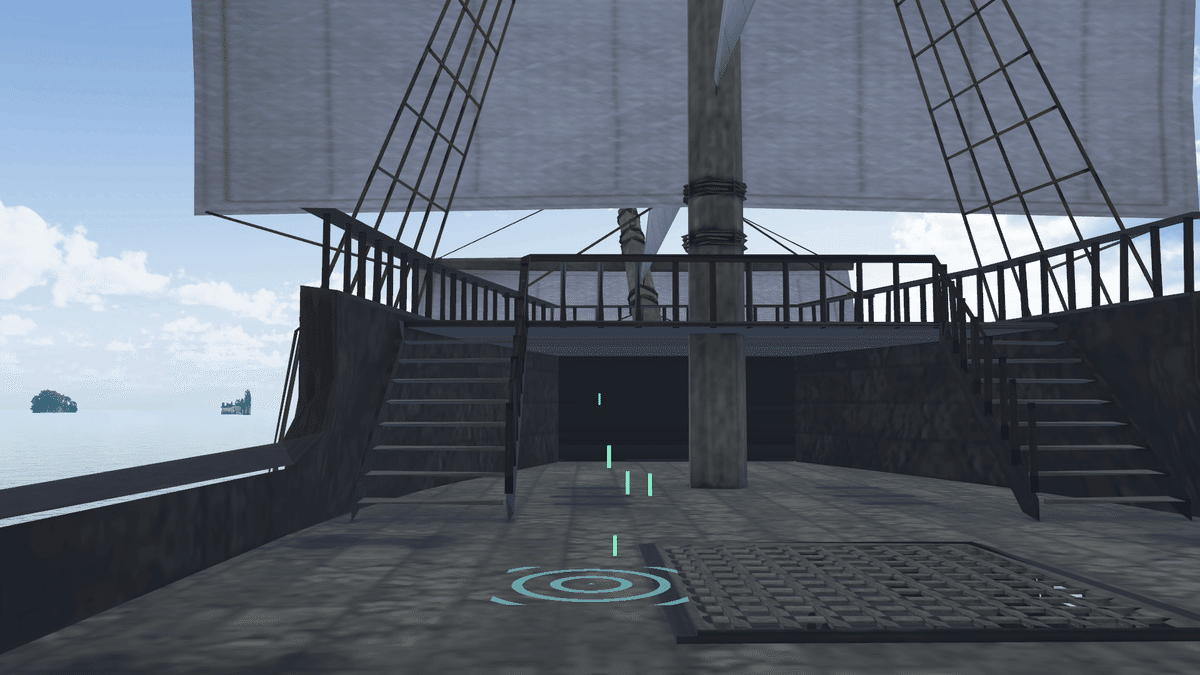
時間差で船に戻るのテレポート装置も出ます。

・QVペン
ポスターの左側にあります。

・タバコ
赤い箱またはライターの火で点火します。
短くなったタバコを元に戻すときは、青い箱またはライター横のケースを当てて下さい。

・各種スイッチ(ローカル)
・左2つがDJブースのパーティクルをON-OFFです。
・右上が柱の表示ON-OFFです。
・右下がイスのSit判定ON-OFFです。



Sit判定のイスは3種類。



・VRは、右スティックの左右で回転、上下で高さ調整できます。
PCは、矢印キーで調整できます。
ただし、スイッチを押していない人は、イスが回転していることが見えません。(背もたれが初期位置に見えます)



・コライダー(ローカル)
50以上で、barカウンター付近の足元が高くなります。

0以上で、DJが立つ位置の足元が高くなります。
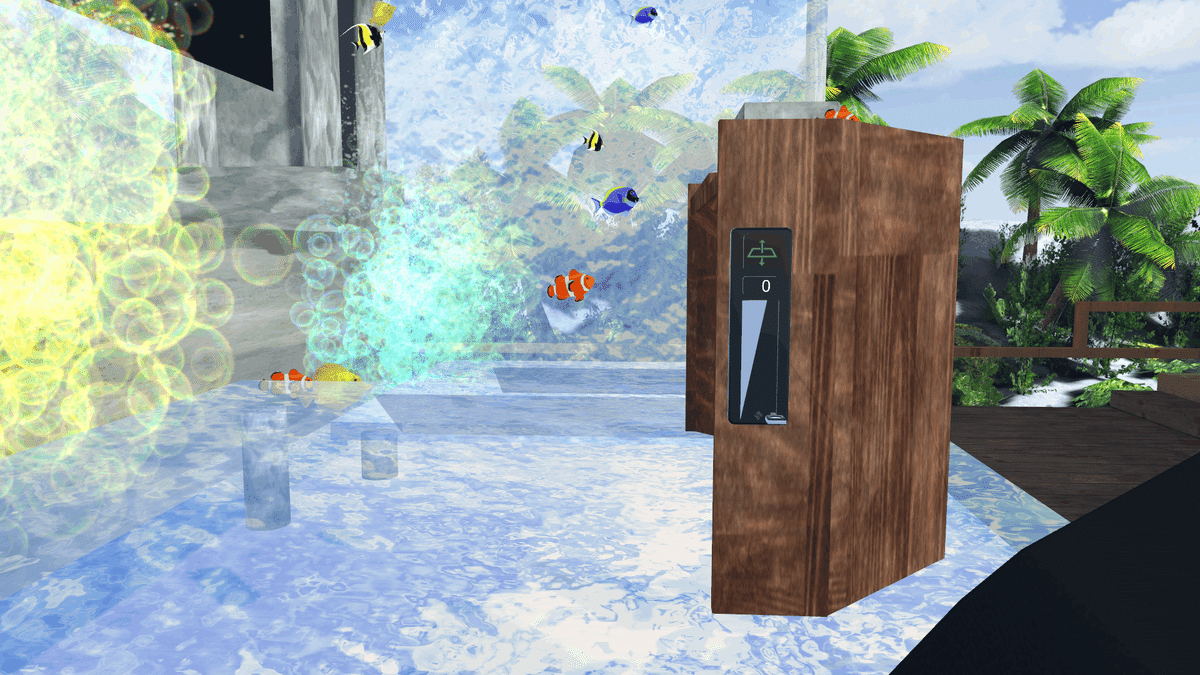
・ミラー(ローカル)
スイッチを押すと、HQ、LQのボタンが出ます。
HQは負荷が高く、LQは少し負荷が高くなります。
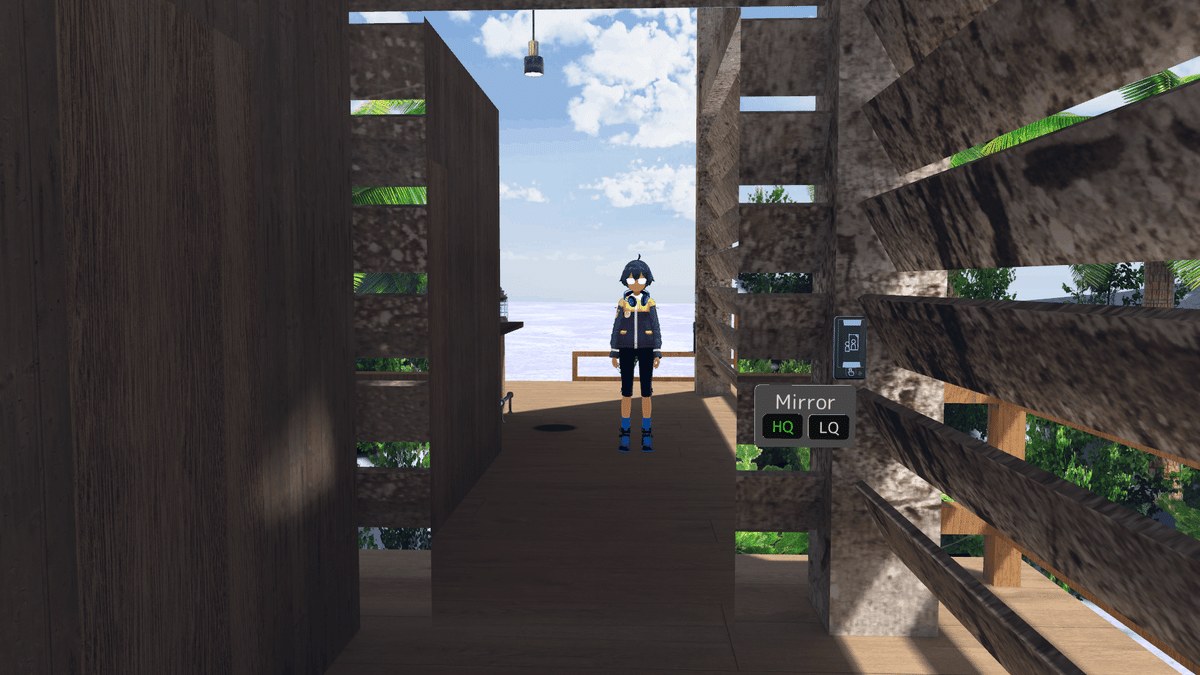
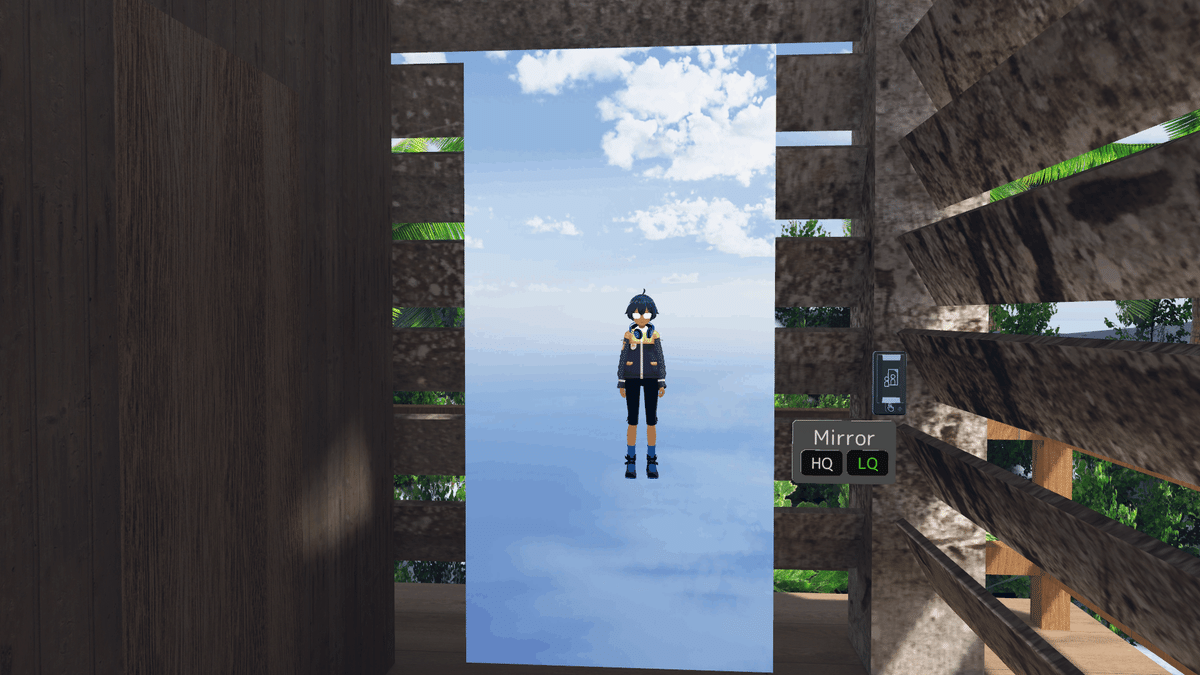
・全体マイク、プレイヤー切替スイッチ
左のマイクは、useしている間、ワールド全体に声が届きます。
右のスイッチは、iwaSync3・TopazChatの切替スイッチです。

・iwaSync3

スピーカーはステレオでワールド全体に聞こえます。
陣内システムがなくなった今、残念ながらQuest対応はしていません。
後々勉強します。
・TopazChat
OBS接続用のストリームキーは、ランダム(200通り)です。
Refreshを押すと違うキーになります。

右のボタンを押すと、モニターを隠す事が出来ます。
スピーカーの配置は、モニターの中心、左右のスピーカー位置にあります。
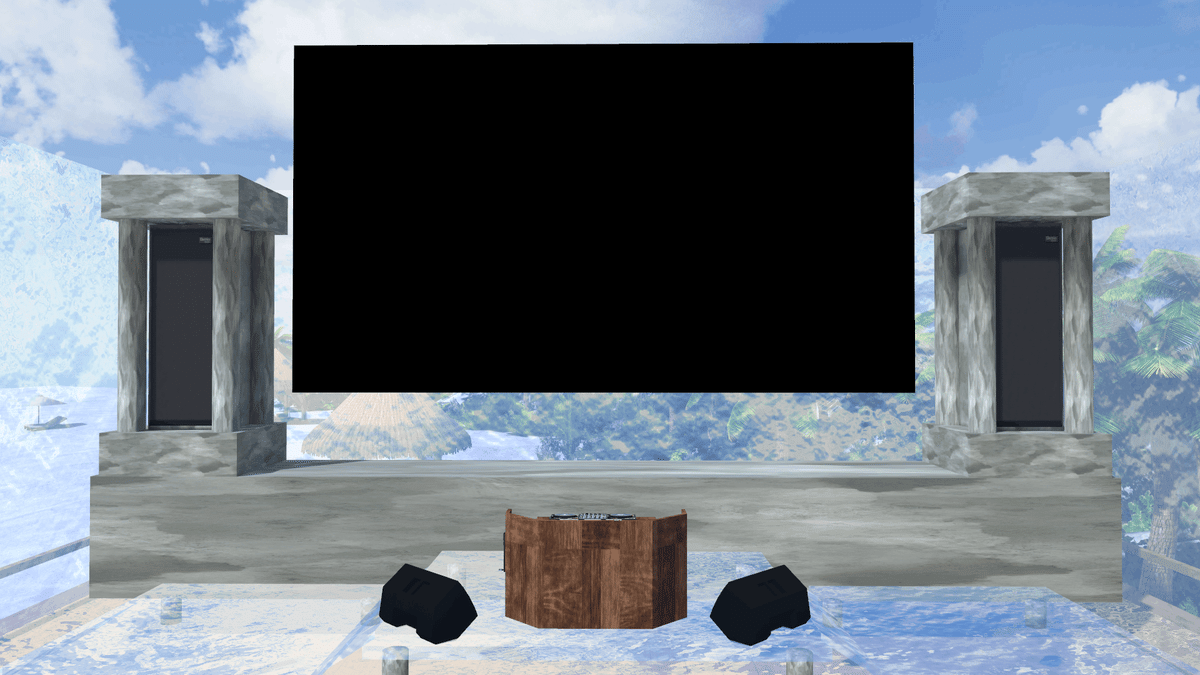

Resyncボタンは、音が途切れた時に押すと復旧します。
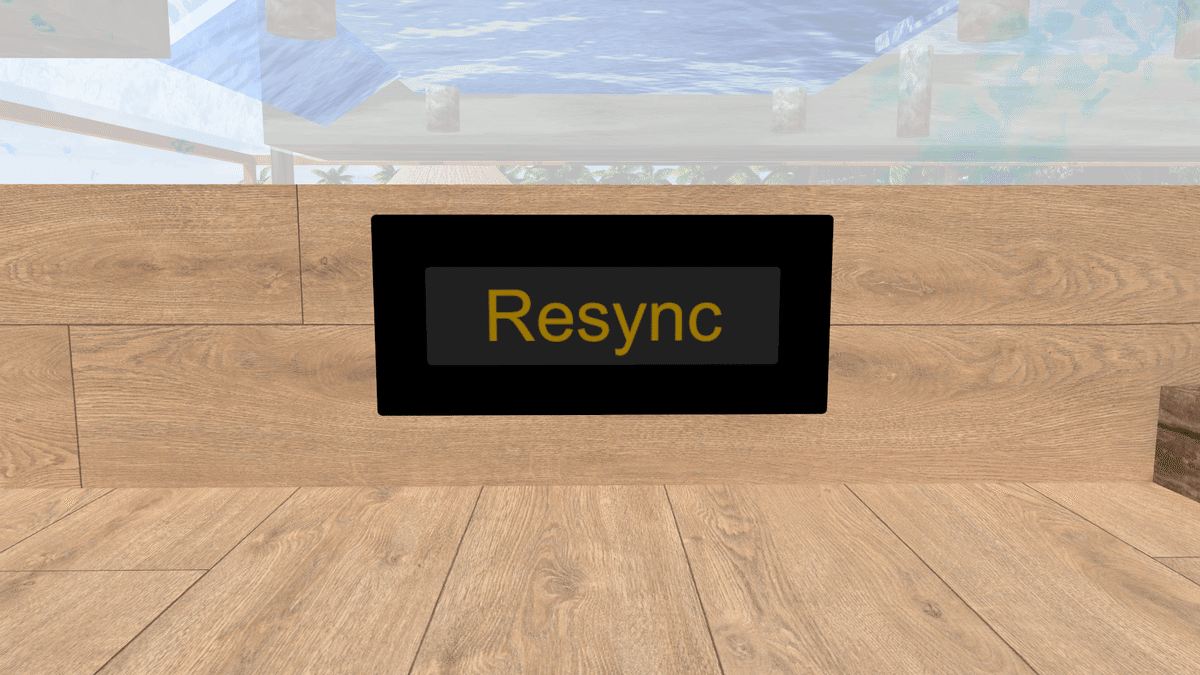
あとがき
・エラーで動かなくなることもありましたが、バックアップのおかげでなんとかなりましたので、初めてでもどんどん実験すれば何とかなります!
ただ、BakeryがないとGPUでライトベイクが出来ないので、セールで半額の時に買う事をおすすめします!
※なんと今は出来るという話がありました!メリットデメリットはわかりませんので省略します。
テストプレイやPCでは動作に問題ありませんでしたが、PCVRだと重くなるものもあるので要注意です。
今回、unityアセットのメッシュベイカー、マジックライトプローブをうまく使いこなせなかったこと、オクリュージョンカリングをしていないこと、Amplify Shader Editorでシェーダーを作れなかったので、次回以降でまたチャレンジしていきます。
今回使用したイベント:MusicBarニャ

次回は7/31です!

8/11、8/29は夕方のワールドになります!


※2024.10追記 Boothにて、『VRChatワールド制作 Unity作業本(前編+後編)』の販売を始めました。
あちこち調べるのが大変という方はぜひチェックしてみて下さい!
